Esta página se aplica à Apigee e à Apigee híbrida.
Confira a documentação da
Apigee Edge.
![]()
Gerencie as páginas no seu portal, conforme descrito nas seções a seguir.
Sobre os caminhos do URL reservados
Os caminhos do URL a seguir são reservados para uso pelo portal do desenvolvedor e não podem ser especificados como o caminho da página ao criar páginas:
aaccounts/createapiscreatedocsloginlogoutmy-appssitesteams
O caminho reservado /create pode ser usado como o URL de destino de um MenuItem ou
ser vinculado a uma página.
O caminho reservado /create será redirecionado para a
página de criação de conta.
Como explorar a página "Páginas"
Para acessar a página "Páginas":
IU do Console do Cloud
No console do Apigee no Cloud, acesse a página Distribuição > Portais.
A lista de páginas no portal é exibida.
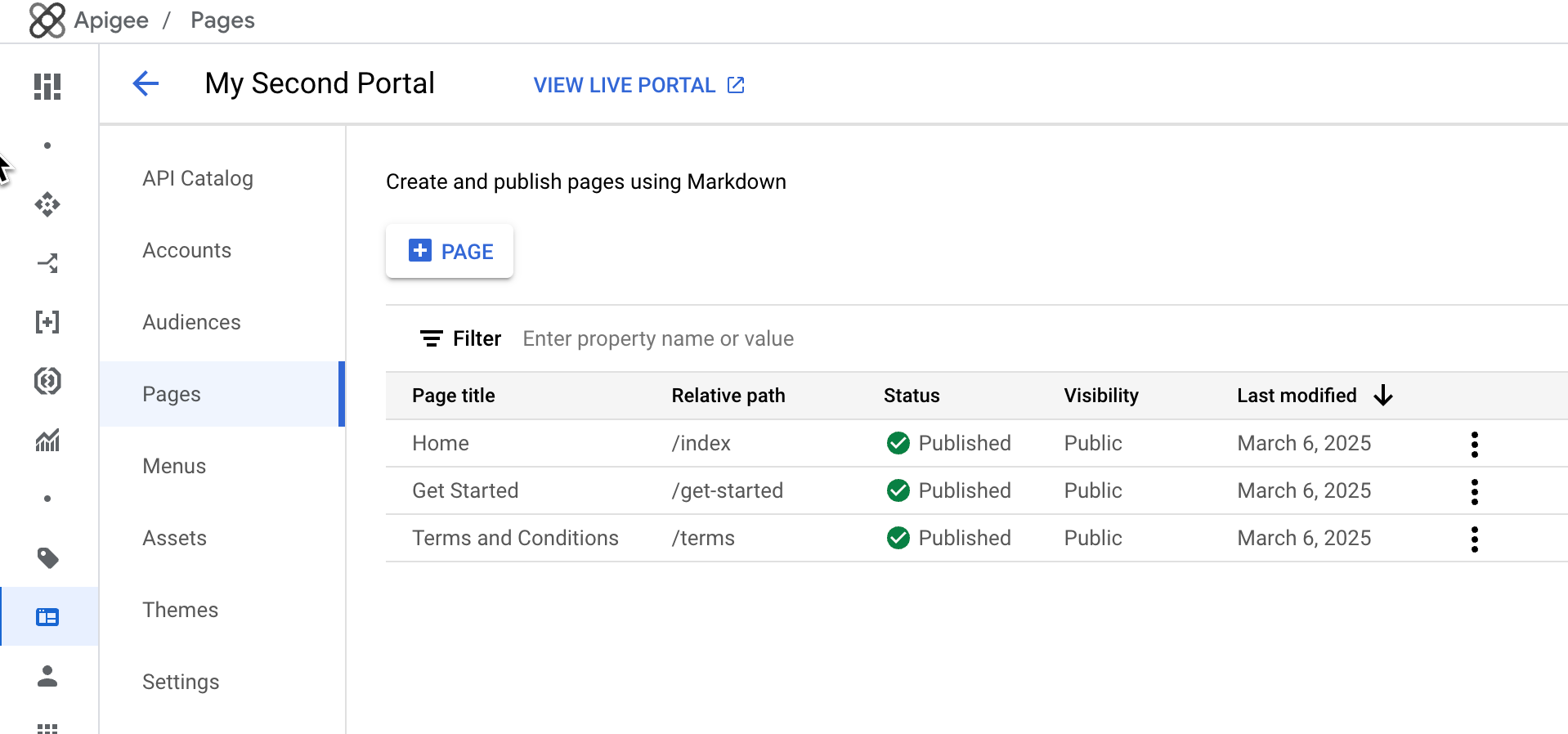
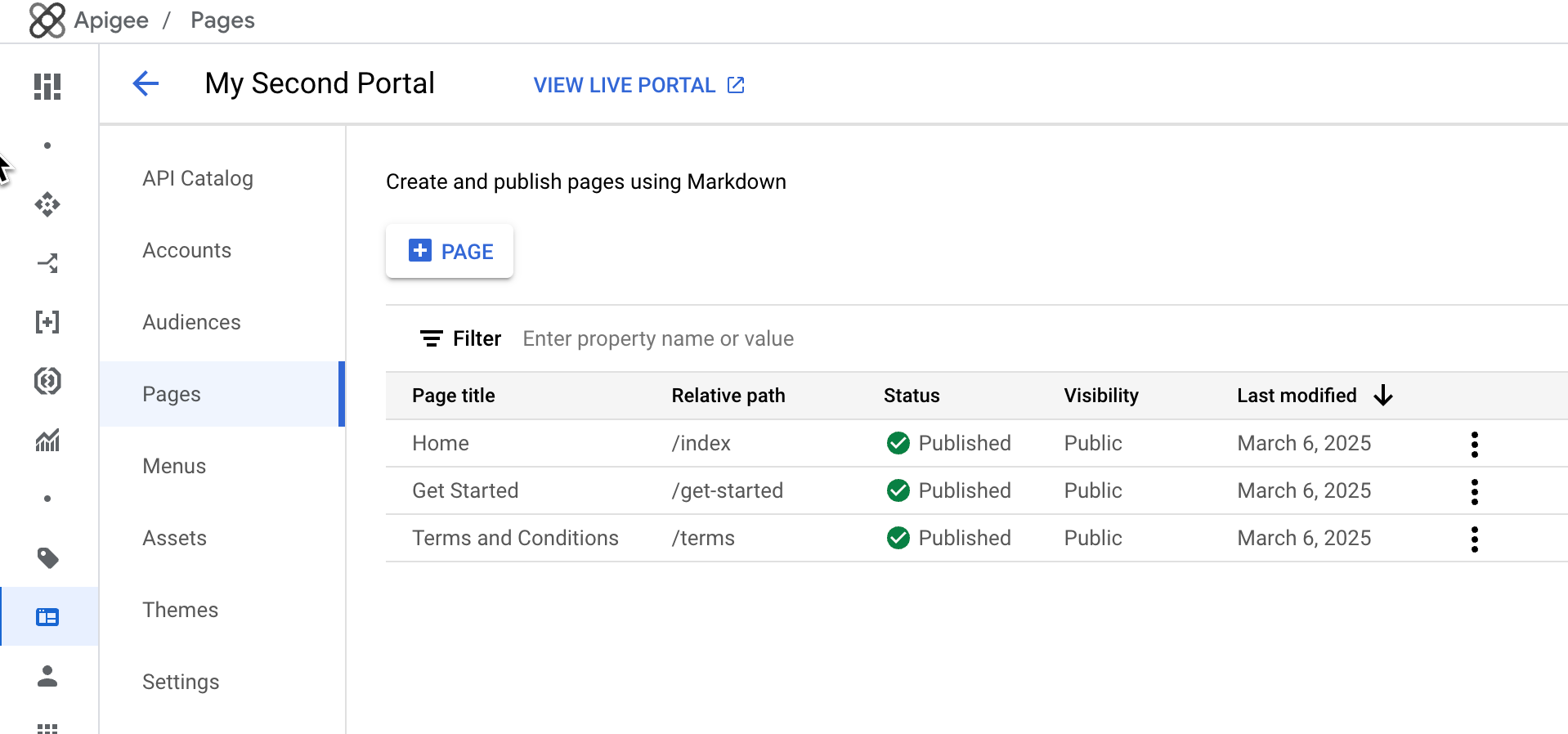
IU clássica
- Selecione Publicar > Portais na barra de navegação lateral, escolha o portal e clique em Páginas na página de destino.
- Ao editar um portal, selecione Páginas no menu suspenso na barra de navegação superior.
A lista de páginas no portal é exibida.
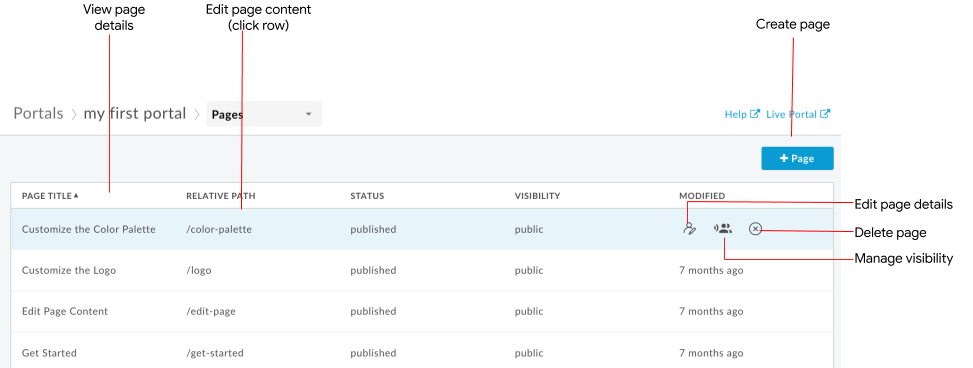
Na página "Páginas", você pode:
- Criar uma página
- Veja os detalhes da página, incluindo nome, caminho relativo, status, visibilidade e tempo desde a última modificação da página
- editar conteúdo e detalhes da página;
- Gerenciar a visibilidade de uma página no seu portal
- excluir páginas do portal;
- classificar a lista de páginas por coluna (a seta indica a coluna ativa e a direção do conteúdo classificado).
Como criar uma página
Para criar uma nova página:
- Acesse a página "Páginas".
- Clique em +Página.
Na caixa de diálogo "Criar uma página", digite os seguintes detalhes:
Campo Descrição Obrigatório? Nome Nome da página. O nome da página precisa ser único no portal. O nome é usado no cabeçalho da página do portal e na guia do navegador. Sim Caminho URL relativo fácil de usar da página. Para ver as práticas recomendadas, consulte Implementar a otimização de mecanismos de pesquisa (SEO). Use apenas caracteres alfanuméricos e traços. Espaços e caracteres especiais não permitidos. O padrão é o nome da página com os espaços convertidos em traços.
Observação: evite especificar um caminho de URL reservado ao criar um portal. Para uma lista de caminhos de URL reservados, consulte Sobre os caminhos de URL reservados.Sim Salve a página.
IU do Console do Cloud
Clique em Salvar.
IU clássica
Clique em Criar.
Como editar o conteúdo de uma página
Para editar o conteúdo de uma página:
- Acesse a página "Páginas".
- Clique no nome da página que você quer editar.
- Edite o conteúdo da página. Consulte Como desenvolver o conteúdo do portal usando o editor de páginas.
Como editar os detalhes da página
Para editar os detalhes de uma página, incluindo o nome, a descrição e o caminho relativo:
- Acesse a página "Páginas".
Abra o editor.
IU do Console do Cloud
Na linha da página que você quer editar, clique em Mais, Editar.
IU clássica
Posicione o cursor sobre a página que você quer editar e clique em
 no menu de ações.
no menu de ações.Edite os detalhes da página.
Salve a página.
IU do Console do Cloud
Clique em Salvar.
IU clássica
Clique em Criar.
Como gerenciar a visibilidade de uma página no portal
Para gerenciar a visibilidade de uma página no portal:
Abra o editor de visibilidade:
IU do Console do Cloud
- Na linha da página que você quer modificar, clique em Mais, Editar.
- Na área Visibilidade, clique em Editar.
IU clássica
Posicione o cursor sobre a página que você quer gerenciar a visibilidade e clique em
 no menu de ações. A caixa de diálogo "Visibilidade" é aberta.
no menu de ações. A caixa de diálogo "Visibilidade" é aberta.Selecione uma das seguintes opções:
- Público (visível para todos) para permitir que todos os usuários visualizem a página.
- Usuários autenticados para permitir que apenas usuários registrados vejam a página.
- Públicos-alvo selecionados para selecionar os públicos-alvo específicos que poderão ver a página. Para informações sobre como gerenciar os públicos-alvo definidos para seu portal, consulte Como gerenciar os públicos-alvo do seu portal.
Salve as configurações de visibilidade.
IU do Console do Cloud
Clique em Aplicar.
IU clássica
Clique em Salvar.
Como excluir páginas do portal
Para excluir uma página do portal:
Exclua a página.
IU do Console do Cloud
- Clique em Mais, Excluir.
- Digite Excluir e clique em Excluir página para confirmar.
IU clássica
- Posicione o cursor sobre a página que você quer editar e clique em
 no menu de ações.
no menu de ações. - Clique em Excluir para confirmar a operação.

